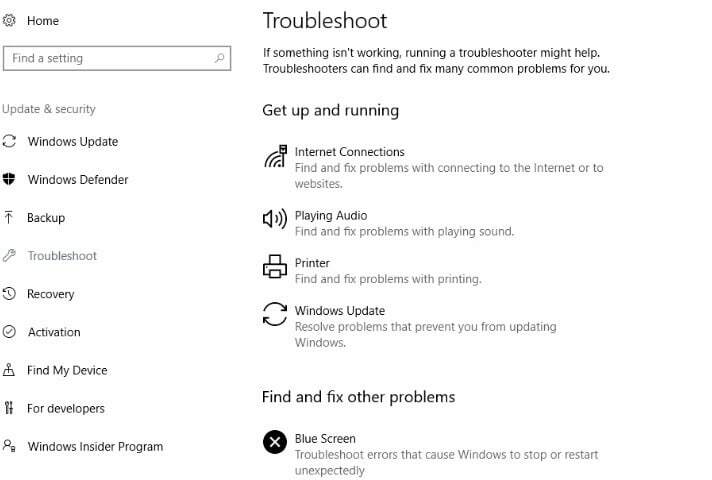الحلول الأكثر ثقة لمشكلة رقم التعريف الشخصي هذه
- يعد رقم التعريف الشخصي أحد خيارات تسجيل الدخول التي قد يحاولها مستخدمو Windows 11.
- وكحل أخير، قد تحتاج إلى إعادة ضبط الكمبيوتر لحل المشكلة.
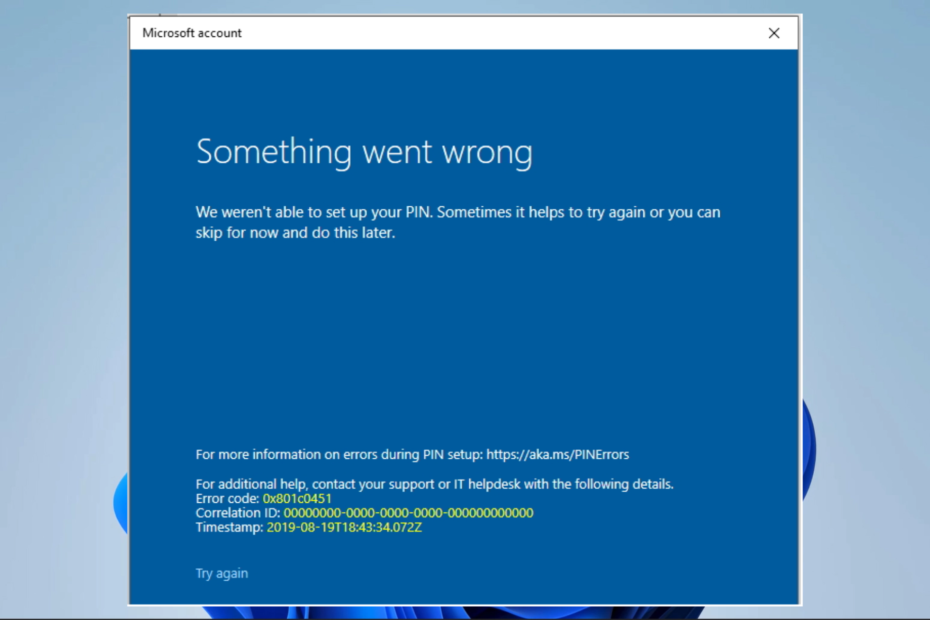
هل تواجه خطأ لم نتمكن من إعداد رمز PIN الخاص بك عند محاولة إعداد رمز PIN في نظام التشغيل Windows 11؟ قد يكون هذا الأمر محبطًا، ولكن لحسن الحظ، غالبًا ما يكون من السهل إصلاحه.
سواء كنت مستخدمًا متمرسًا لنظام التشغيل Windows أو مستخدمًا جديدًا لنظام التشغيل، فإن هذا الدليل سوف يقوم بإعدادك وتشغيله بسرعة. اذا هيا بنا نبدأ!
لماذا لا يمكنني إعداد رقم PIN على نظام التشغيل Windows 11؟
كيف نقوم بالاختبار والمراجعة والتقييم؟
لقد عملنا طوال الأشهر الستة الماضية على بناء نظام مراجعة جديد لكيفية إنتاج المحتوى. وباستخدامه، قمنا بعد ذلك بإعادة تصميم معظم مقالاتنا لتوفير الخبرة العملية الفعلية للأدلة التي قمنا بإعدادها.
لمزيد من التفاصيل يمكنك القراءة كيف نقوم بالاختبار والمراجعة والتقييم في WindowsReport.
لا يمكنك إعداد رقم PIN على نظام التشغيل Windows 11 لعدة أسباب. تشمل بعض الأسباب الشائعة ما يلي:
- القضايا مع المنطقة – قد لا تكون ميزة PIN متاحة في منطقتك أو جهازك.
- متطلبات النظام – قد لا يلبي جهازك الحد الأدنى من متطلبات إعداد رمز PIN.
- مشاكل المزامنة - ربما تكون قد قمت بتعيين رمز PIN مؤخرًا، ولا يزال النظام يقوم بمزامنة حسابك.
- مشاكل الحساب - قد تكون هناك مشكلة في حساب Microsoft الخاص بك، مثل كلمة المرور منتهية الصلاحية، مما يمنعك من إعداد رمز PIN.
- إعدادات جي بي - قد تكون لديك سياسة مجموعة في المؤسسة تمنعك من إعداد رقم التعريف الشخصي (PIN).
- برامج متضاربة - قد تمنع بعض تعارضات البرامج أو الأجهزة الأخرى إعداد رمز PIN.
قد يواجه بعض المستخدمين أيضًا مشكلة إزالة رقم التعريف الشخصي (PIN) من نظام التشغيل Windows 11. لاحظ أيضًا أن بعض هذه الإصلاحات قد تكون مفيدة في ويندوز 10. لذا، دعنا الآن نعرض لك بعضًا من أفضل الحلول.
ماذا علي أن أفعل إذا تلقيت الخطأ الذي مفاده أننا لم نتمكن من إعداد رقم التعريف الشخصي (PIN) الخاص بك في نظام التشغيل Windows 11؟
قبل أي إصلاحات متقدمة، يجب عليك مراعاة ما يلي:
- إذا كنت تستخدم جهازًا توفره مؤسستك، فتحقق لمعرفة ما إذا كانت هناك سياسة مجموعة مطبقة تمنعك من إعداد رمز PIN. في معظم الحالات، قد تحتاج إلى مسؤول للمساعدة في هذه العملية.
1. إنشاء حساب مستخدم جديد
- يضعط شبابيك + أنا لفتح إعدادات برنامج.
- انقر فوق حسابات في الجزء الأيسر، ثم حدد عائلة على اليمين.
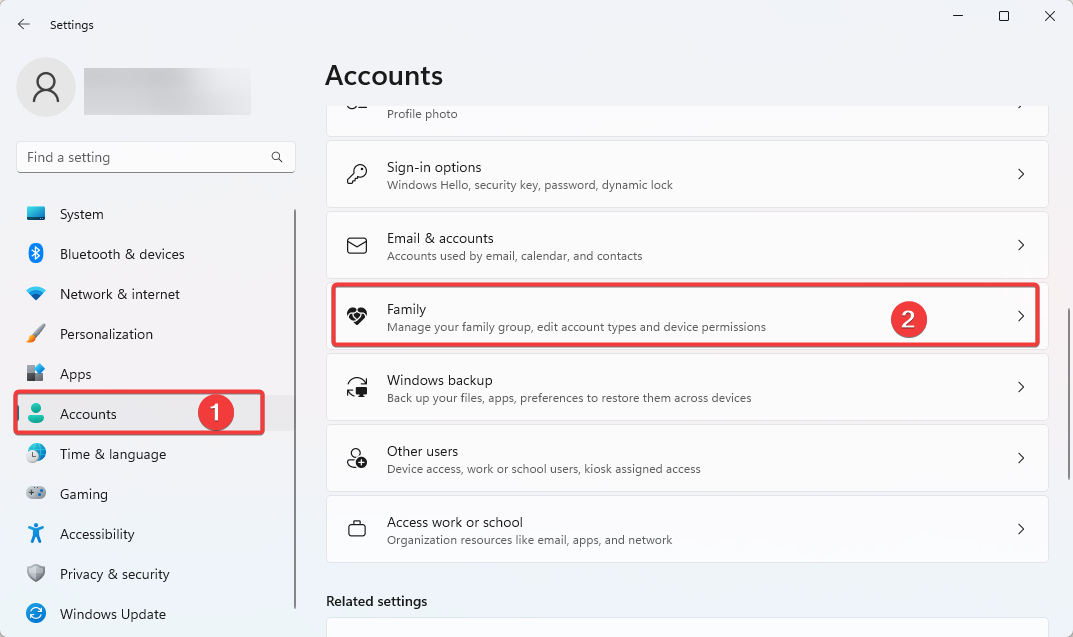
- الآن قم بالتمرير لأسفل واختر إضافة شخص ما.
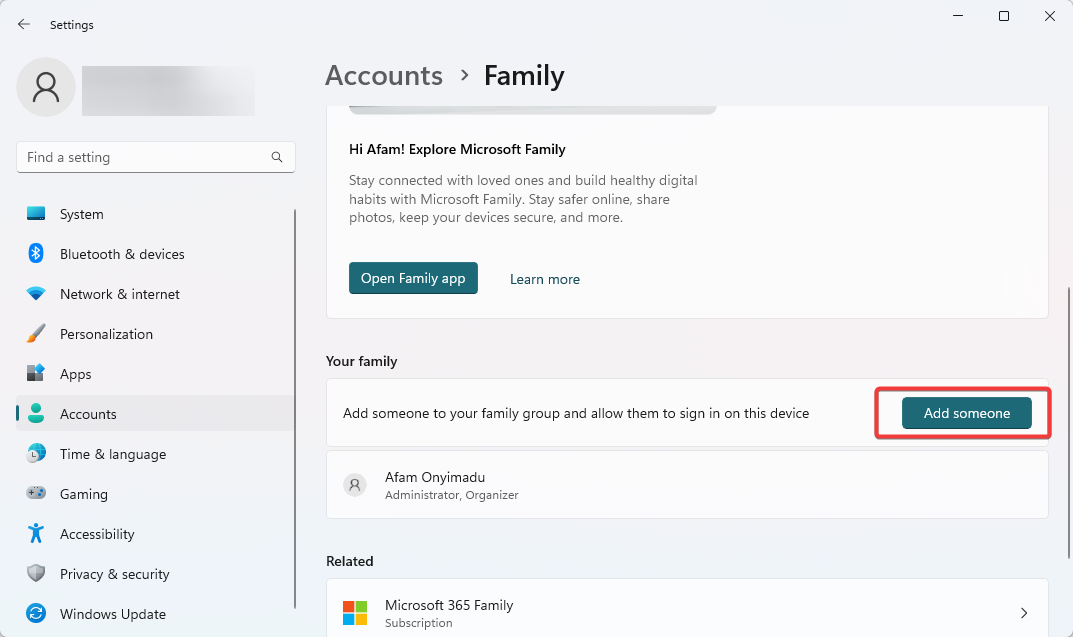
- يمكنك اختيار إدخال عنوان البريد الإلكتروني أو تحديد إنشاء حساب لطفل.
- ما عليك سوى اتباع المعالج حتى النهاية، ثم تسجيل الدخول باستخدام الحساب الذي تم إنشاؤه حديثًا ومعرفة ما إذا كنت لا تزال تحصل على نظام التشغيل Windows 11، ولم نتمكن من إعداد خطأ الدبوس الخاص بك.
2. استخدم موجه الأوامر لإعادة تعيين رقم التعريف الشخصي
- اضغط على شبابيك مفتاح + X لفتح قائمة Power User، ثم حدد موجه الأوامر (المسؤول) أو المحطة الطرفية (المسؤول).
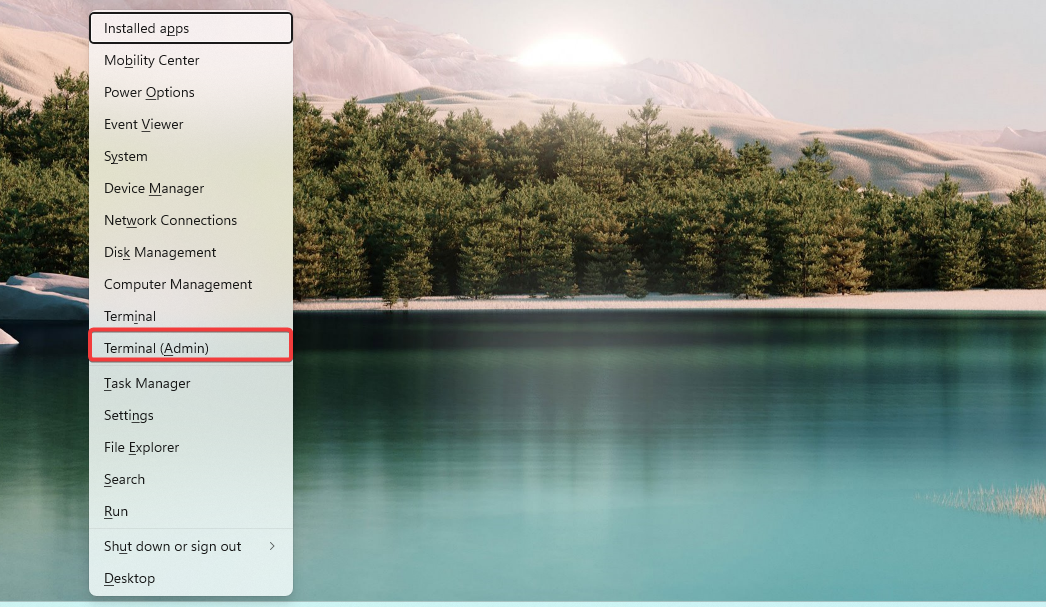
- اكتب الأمر أدناه واضغط على Enter. استبدل [اسم المستخدم] باسم مستخدم Windows الخاص بك.
net user [username] * - عندما يُطلب منك إدخال كلمة مرور جديدة، اكتب رقم التعريف الشخصي (PIN) الجديد واضغط على يدخل.
- قم بتأكيد رقم التعريف الشخصي الجديد عن طريق إعادة كتابته ثم الضغط على يدخل.
- أقفل ال موجه الأمر نافذة او شباك.
- كيفية تحويل جهاز التوجيه إلى نقطة وصول
- تم الحل: لم يعد رقم التعريف الشخصي (PIN) الخاص بك متاحًا على نظام التشغيل Windows 11
- خطأ 0x0000042b على نظام التشغيل Windows 11: كيفية إصلاحه
3. أعد تشغيل حاسبك الآلي
- اضغط على شبابيك + أنا المفاتيح في نفس الوقت على لوحة المفاتيح.
- انقر فوق تحديث ويندوز وحدد خيارات متقدمة من اليمين.

- قم بالتمرير لأسفل وانقر على استعادة.
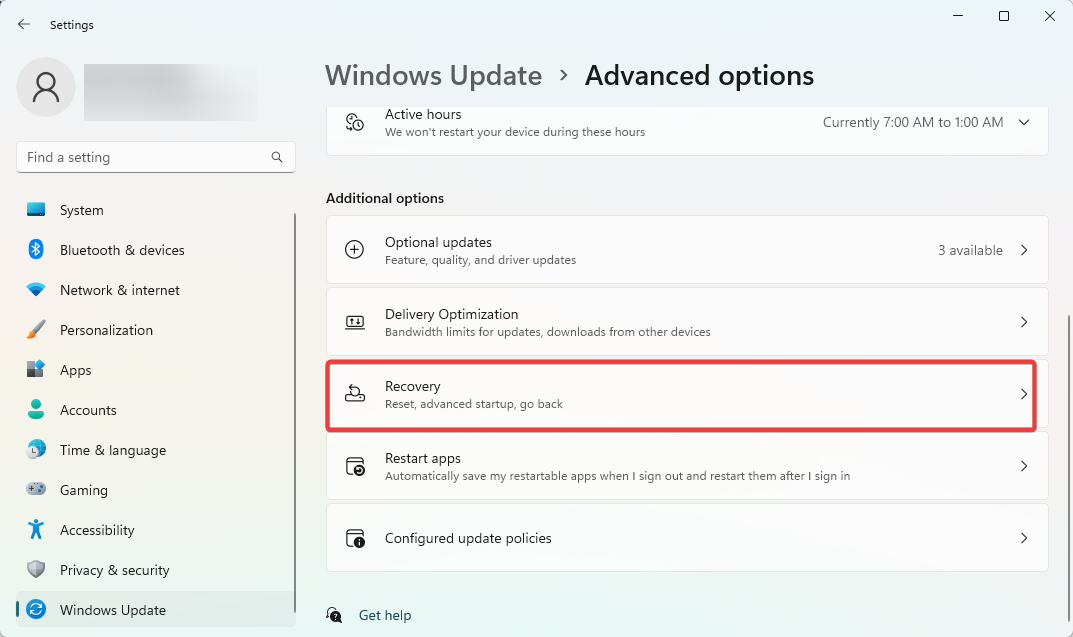
- انقر على إعادة ضبط هذا الكمبيوتر زر.
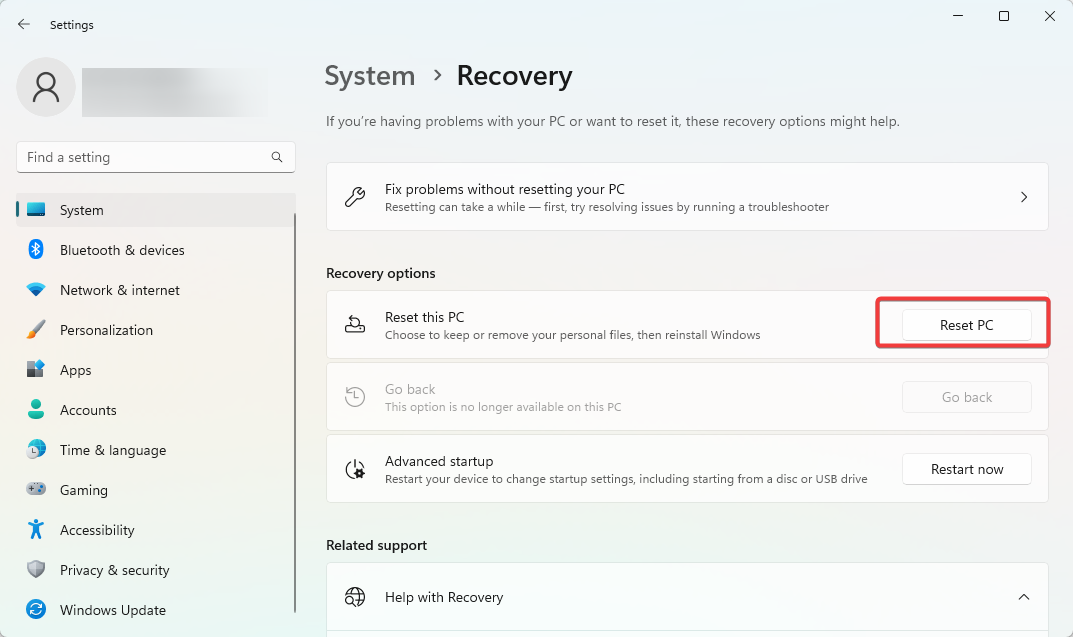
- اختر ما إذا كنت تريد الاحتفاظ بملفاتك أو إزالة كل شيء.
- اتبع التعليمات التي تظهر على الشاشة لإكمال عملية إعادة ضبط المصنع.
تعد إعادة التعيين أيضًا طريقة فعالة لاستكشاف الأخطاء وإصلاحها ضد المشكلة رقم التعريف الشخصي الخاص بك لم يعد متاحًا خطأ.
إذا كنت قد تابعت هذا الدليل بشكل صحيح، فمن المفترض أن يختفي خطأ عدم تمكننا من إعداد رقم التعريف الشخصي (PIN) لنظام التشغيل Windows 11. رقم التعريف الشخصي هو خيار تسجيل الدخول المهم على ويندوز.
وبما أننا لم نقم بإعداد هذا الدليل بأي ترتيب معين، فإننا نتوقع منك تجربة الحل الذي يبدو أكثر ملاءمة لحالتك.
أخيرًا، يرجى إخبارنا بما نجح في قسم التعليقات أدناه.
![عروض Windows 8 Red Stripe: Asphalt 7 ، My Trips ، Xolitaire [# 19]](/f/3c32489d5ced4f9c3cf64cdfcdb90c12.jpg?width=300&height=460)